苹果手机如何缩放图标大小,在现如今科技日新月异的时代中,苹果手机成为了无数人追求的梦想之一,有时候我们会发现手机上的应用图标大小并不完全符合我们的个人喜好。该如何缩放苹果手机的图标大小呢?又如何调整应用图标的大小以适应我们的需求呢?本文将为大家详细介绍苹果手机缩放图标大小的方法,并分享如何调整应用图标大小的技巧,让我们一起来了解吧!
如何调整苹果手机应用图标的大小
操作方法:
1.打开iPhone手机,找到设置,点击【设置】按钮。
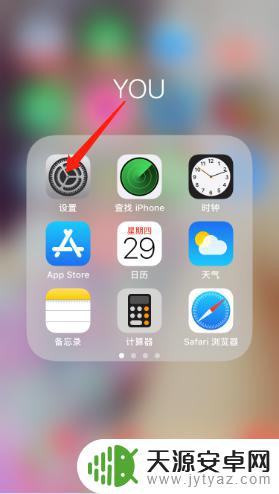
2.找到显示与亮度,点击【显示与亮度】按钮。
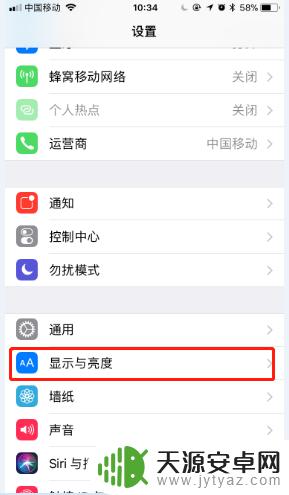
3.找到视图,点击【视图】按钮。
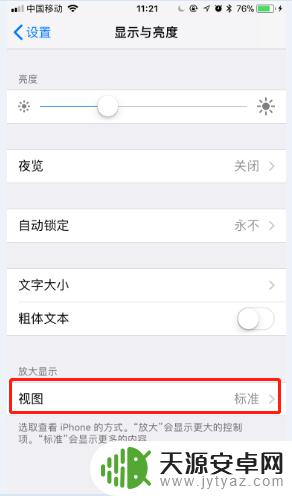
4.选择【标准】就是我们平常默认的图标。左右切换下面的图片可以查看不同内容的效果。
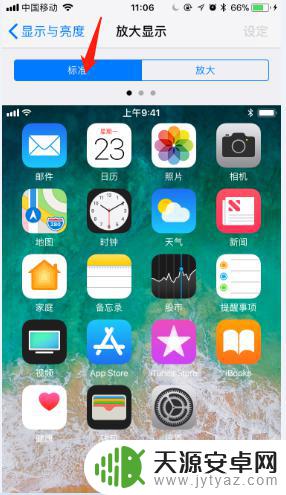
5.选择【放大】就是放大后的图标。左右切换下面的图片可以查看放大后内容的效果。
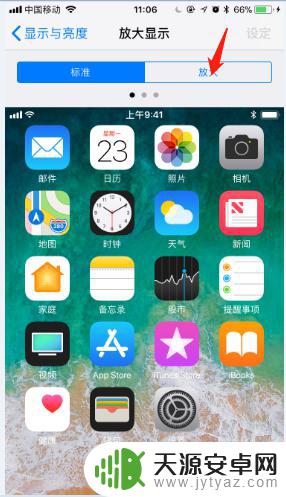
6.图标更改设置好以后,点击一下右上角设定按钮。再次点击使用,随后手机系统会自动进行设置。
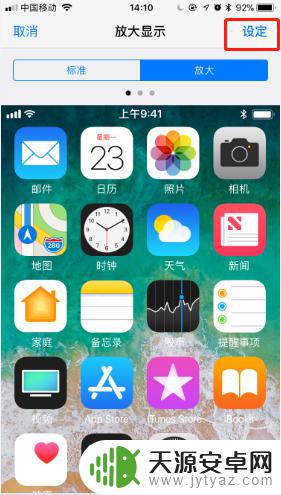
以上就是如何调整苹果手机图标大小的全部内容,如果还有不明白的用户可以按照小编的方法进行操作,希望能帮助到大家。










